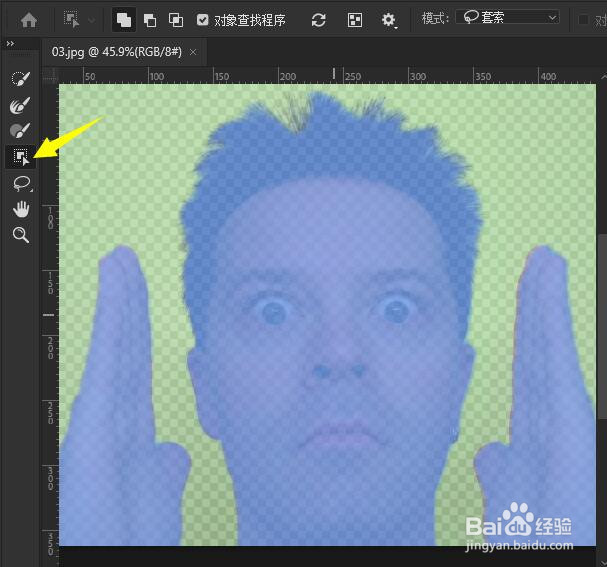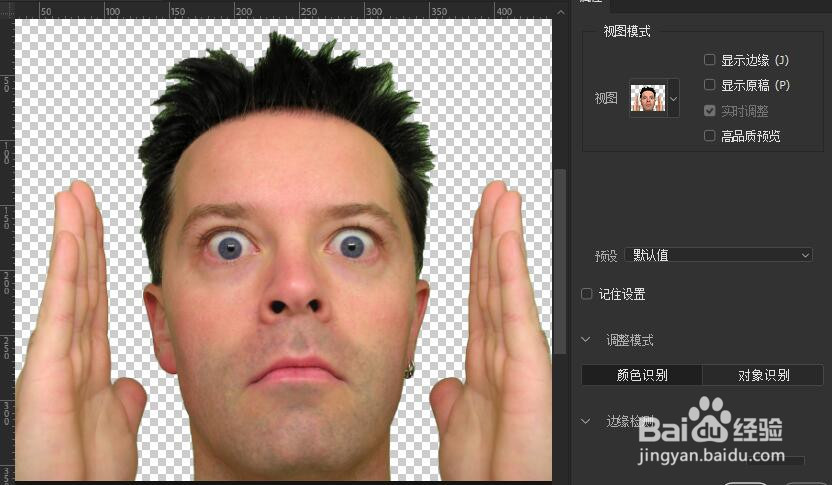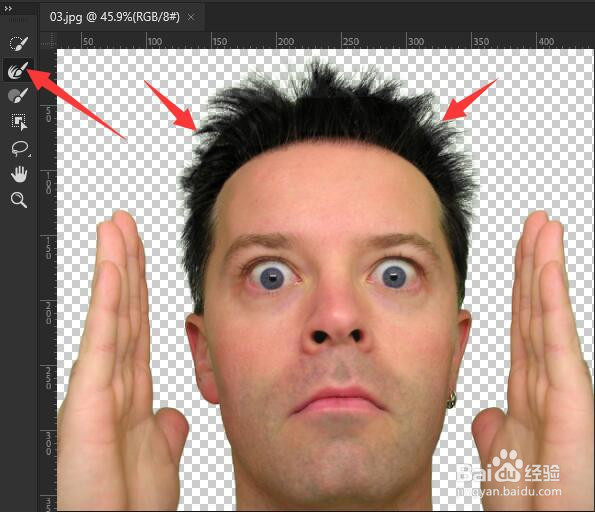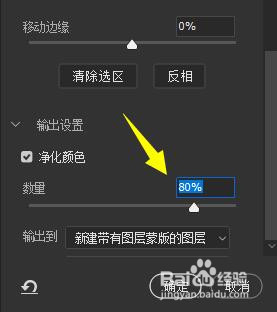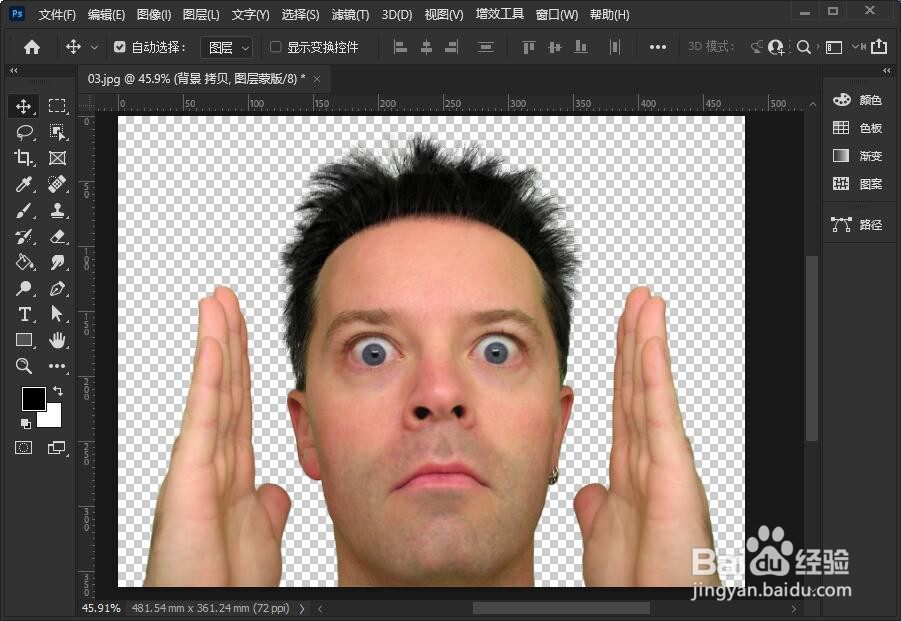怎样使用PS选择并遮住中的指向抠图功能
1、启动Photoshop2022并打开一幅要抠图的图像,如图所示。
2、执行“选择-选择并遮住”命令进入其窗口界面,如图所示。
3、从左侧工具栏中选择对象选择工具,然后将鼠标指针指向图像中的人像面部,此时人像范围就会自动显示半透明的蓝色,如图所示。
4、当显示半透明蓝色时单击鼠标即可自动生成选区,松开鼠标后,可以看到人像部分自动选择出来,如图所示。
5、对于人像边缘显示的不协调颜色,我们可以使用调整边缘工具涂抹,直至头发扁你元自然为止,如图所示。
6、还可以应用“净化颜色”功能,使头发丝边缘显得更干净,如图所示。
7、设置完成,单击“确定”按钮完成抠图,如图所示。
声明:本网站引用、摘录或转载内容仅供网站访问者交流或参考,不代表本站立场,如存在版权或非法内容,请联系站长删除,联系邮箱:site.kefu@qq.com。
阅读量:58
阅读量:77
阅读量:71
阅读量:64
阅读量:63